구형 하드디스크 백업 및 노트북 연결 방법은 데이터 보호를 위한 필수적인 과정입니다. 많은 사용자들이 구형 하드디스크의 데이터를 안전하게 보관하고 노트북에 연결하는 방법을 모르는 경우가 많습니다. 따라서, 이 글에서는 구형 하드디스크 백업과 노트북 연결 방법에 대해 자세히 설명하겠습니다.

[목차여기]
▼ 아래 정보도 함께 확인해보세요.
✅mbn플러스 편성표, 프로그램 시간과 내용 쉽게 확인하는 법
✅손가락 베였을 때? 응급처치부터 치료까지 완벽 가이드!
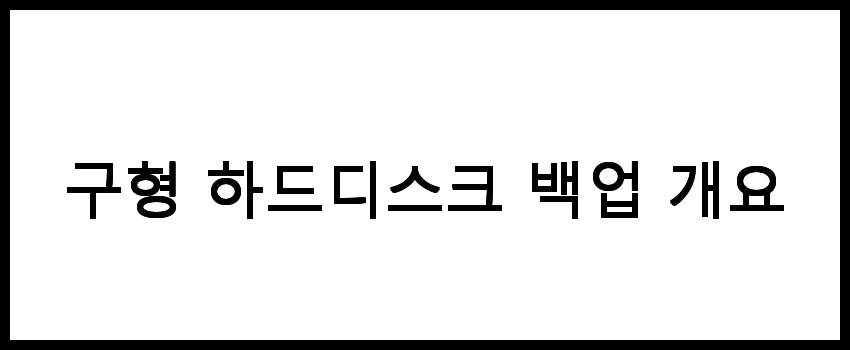
구형 하드디스크 백업 개요
구형 하드디스크의 백업은 데이터 손실을 방지하고, 중요한 파일들을 안전하게 보관하기 위해 필수적인 과정입니다. 하드디스크는 시간이 지남에 따라 고장이 발생할 수 있기 때문에 정기적인 백업이 필요합니다. 이 과정에서는 하드디스크의 데이터를 다른 저장 매체로 복사하여 안전하게 보관하는 방법을 설명합니다.
📌 구형 하드디스크 백업에 대한 더 많은 정보를 원하신다면 아래 링크를 확인해보세요.
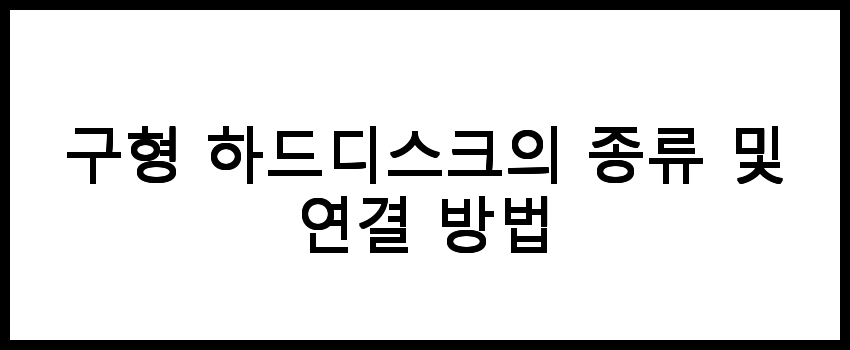
구형 하드디스크의 종류 및 연결 방법
구형 하드디스크는 일반적으로 SATA, PATA(IDE) 또는 SCSI 인터페이스를 사용합니다. 이들 각각의 인터페이스는 연결 방식이 다르므로, 사용 중인 하드디스크의 종류를 확인해야 합니다.
- **SATA**: 현재 가장 많이 사용되는 인터페이스로, 연결이 간편하고 속도가 빠릅니다.
- **PATA(IDE)**: 구형 하드디스크에서 많이 사용되며, 케이블이 넓고 여러 개의 장치를 연결할 수 있습니다.
- **SCSI**: 서버나 고성능 컴퓨터에서 주로 사용되며, 고속 데이터 전송이 가능합니다.
하드디스크를 노트북에 연결하기 위해서는 다음과 같은 방법을 사용할 수 있습니다.
- USB 외장 하드디스크 케이스를 사용하여 SATA 또는 PATA 하드디스크를 연결합니다.
- USB to SATA 또는 USB to IDE 어댑터를 사용하여 하드디스크를 노트북에 직접 연결할 수 있습니다.
- 내부 하드디스크 슬롯이 있는 노트북의 경우, 하드디스크를 직접 장착할 수도 있습니다.
📌 구형 하드디스크에 대한 더 많은 정보를 원하신다면 아래 링크를 확인해보세요!
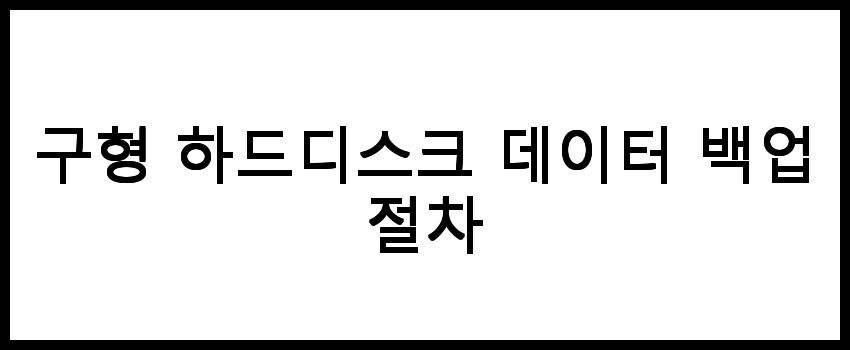
구형 하드디스크 데이터 백업 절차
데이터 백업을 위해서는 다음과 같은 절차를 따릅니다.
- 하드디스크 연결: 위에서 설명한 방법으로 구형 하드디스크를 노트북에 연결합니다.
- 파일 탐색기 열기: Windows의 경우 파일 탐색기를 열고, 연결된 하드디스크를 찾아 클릭합니다.
- 백업할 파일 선택: 백업할 파일이나 폴더를 선택합니다. 중요한 파일은 문서, 사진, 비디오 등입니다.
- 복사 또는 이동: 선택한 파일을 마우스 오른쪽 버튼으로 클릭하여 '복사' 또는 '이동'을 선택합니다.
- 백업 위치 지정: 백업할 위치(예: 외장 하드디스크, USB 드라이브 등)를 선택하고, '붙여넣기'를 클릭합니다.
이 과정을 통해 하드디스크의 데이터를 안전하게 백업할 수 있습니다. 데이터가 손실되지 않도록 정기적으로 백업하는 것이 좋습니다.
📌 구형 하드디스크 데이터 백업 절차에 대해 더 알고 싶으신 분들은 아래 링크를 확인하세요.
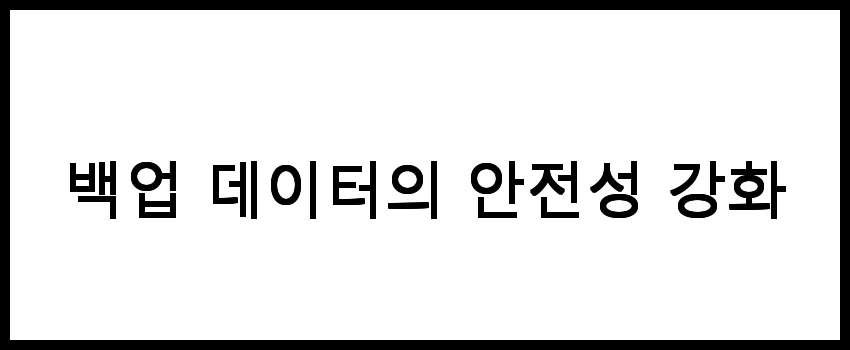
백업 데이터의 안전성 강화
백업한 데이터의 안전성을 높이기 위해 다음의 방법을 고려할 수 있습니다.
- 다양한 저장 매체 사용: 하나의 저장 매체만 사용하지 말고, 여러 개의 외장 하드디스크, 클라우드 스토리지 등을 활용하여 데이터 복사본을 만듭니다.
- 암호화: 중요한 파일은 암호화를 통해 보호하여 무단 접근을 방지합니다.
- 정기적인 백업 스케줄 설정: 데이터가 변경될 때마다 정기적으로 백업할 수 있도록 스케줄을 설정합니다.
📌 백업 데이터의 안전성을 더욱 강화하고 싶다면 아래 링크를 확인해보세요.
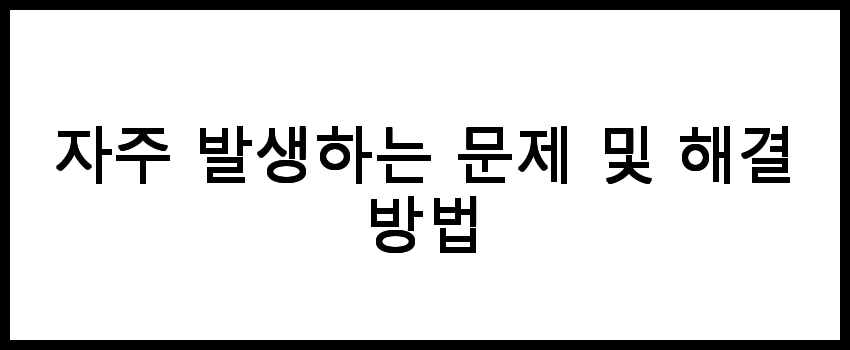
자주 발생하는 문제 및 해결 방법
하드디스크 백업 과정에서 발생할 수 있는 일반적인 문제와 해결 방법은 다음과 같습니다.
| 문제 | 원인 | 해결 방법 |
| 하드디스크 인식 불가 | 연결 불량 또는 하드디스크 고장 | 케이블 및 포트를 점검하고, 다른 컴퓨터에 연결해 봅니다. |
| 복사 중 오류 발생 | 파일 손상 또는 권한 문제 | 복사하려는 파일의 상태를 점검하고, 권한을 확인합니다. |
구형 하드디스크의 백업 및 연결 방법을 통해 데이터를 안전하게 보호하고, 정기적인 관리가 필요함을 잊지 마세요. 데이터 손실을 예방하기 위해 적절한 조치를 취하는 것이 중요합니다.
📌 자주 발생하는 문제와 해결 방법에 대한 더 많은 정보를 원하신다면 아래 링크를 확인해보세요.
자주 묻는 질문 FAQs
질문 1. 구형 하드디스크를 어떻게 백업하나요?
구형 하드디스크 백업은 일반적으로 외장 하드디스크나 클라우드 저장소를 통해 수행할 수 있습니다. 하드디스크를 노트북에 연결한 후, 필요한 파일을 복사하여 백업하세요.
질문 2. 노트북과 구형 하드디스크를 연결하는 방법은?
노트북과 구형 하드디스크를 연결하려면 USB 인터페이스를 이용하거나, SATA-USB 변환 어댑터를 사용할 수 있습니다. 연결 후, 노트북의 파일 탐색기에서 하드디스크를 확인할 수 있습니다.
질문 3. 구형 하드디스크 백업을 위해 업체를 어디서 찾나요?
구형 하드디스크 백업에 대한 업체를 찾으려면 해당 블로그를 참고하시기 바랍니다. 블로그에는 다양한 업체 정보가 제공되어 있습니다.
결론
구형 하드디스크 백업 및 노트북 연결 방법을 이해하는 것은 데이터 손실을 방지하는 데 매우 중요합니다. 올바른 절차를 따르면 누구나 쉽고 안전하게 구형 하드디스크의 데이터를 백업하고 노트북에 연결할 수 있습니다. 따라서, 이번 기회를 통해 구형 하드디스크 백업 및 노트북 연결 방법을 숙지하여 소중한 데이터를 지키시길 바랍니다.